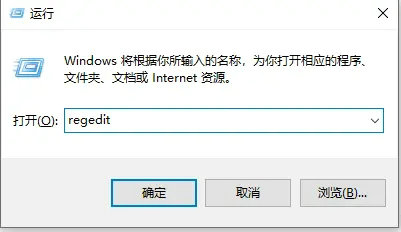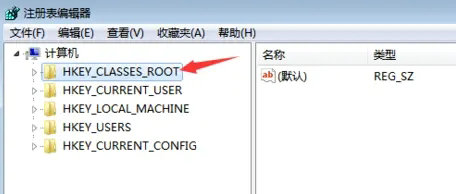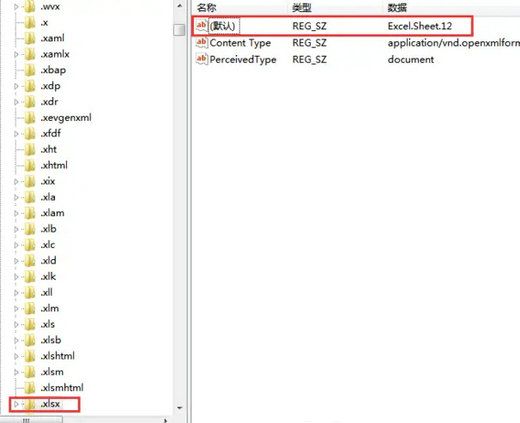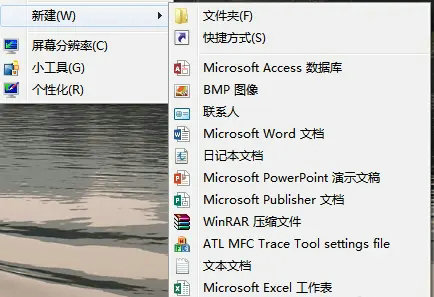Win10右键新建没有excel怎么办?Win10右键新建没有excel解决方法
2022-08-24
电脑教程
来自:
未知
|
Win10右键新建没有excel怎么办?最近有用户反映这个问题,日常办公中需要使用到excel软件,右键新建找不到excel选项是怎么回事呢?针对这一问题,本篇带来了详细的Win10右键新建没有excel解决方法,操作简单易上手,分享给大家。 Win10右键新建没有excel解决方法: 1、点击开始,找到运行命令行,输入regedit,打开注册表。 2、在左侧找到HKEY_CLASSES_ROOT目录,并展开。 3、首先,我们利用CTRL + F 快捷键我们进入注册表寻找“xlsx”的位置,当然这里也可以自己下拉查找。 4、找到之后,不用展开目录。我们可以看到右侧有一个(默认),此时的默认值为Word_auto_file,如果不是该值也不要紧。 5、双击(默认)一项,并将(默认)改为Excel.Sheet.12。 6、关闭注册表,刷新桌面,这是我们发现右键新建excel神奇地回来了。 7、如果在注册表中使用CTRL + F查找时,没有找到相应的目录,请注意图中标出的“查找下一个”。CTRL + F只能查找该位置后的内容,请选择HKEY_CLASSES_ROOT目录中的第一个目录后,重新查找。 |